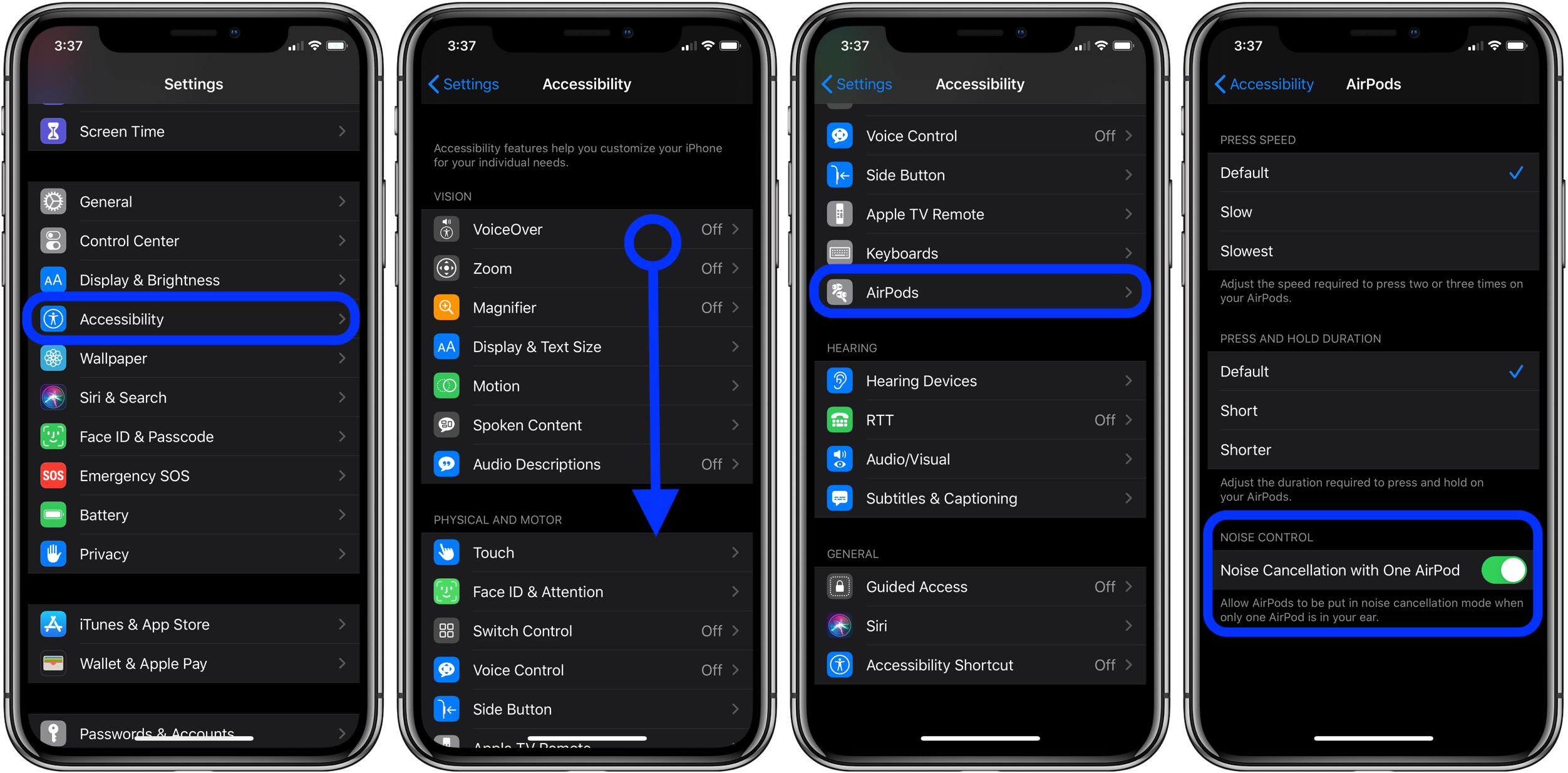AirPods Pro 使用教程:如何切换降噪和通透模式?
2019-10-31
309645
AirPods Pro 最突出的特点在于支持降噪与通透模式,我们来看看如何在这两种模式之间随意切换。与之前的 AirPods 控制方式不同,AirPods Pro 在每枚耳机中都搭载了压力传感器,通过长时间按压可以切换不同模式。
AirPods Pro:如何切换降噪和通透模式?
● 按压耳机
请长按任意一侧的 AirPods Pro,直到听到轻微的切换提示音,即可切换降噪与通透模式。
● 控制中心
◦ 前往「控制中心」;
◦ 长按音量滑块;
◦ 可以在降噪与通透模式之间切换。
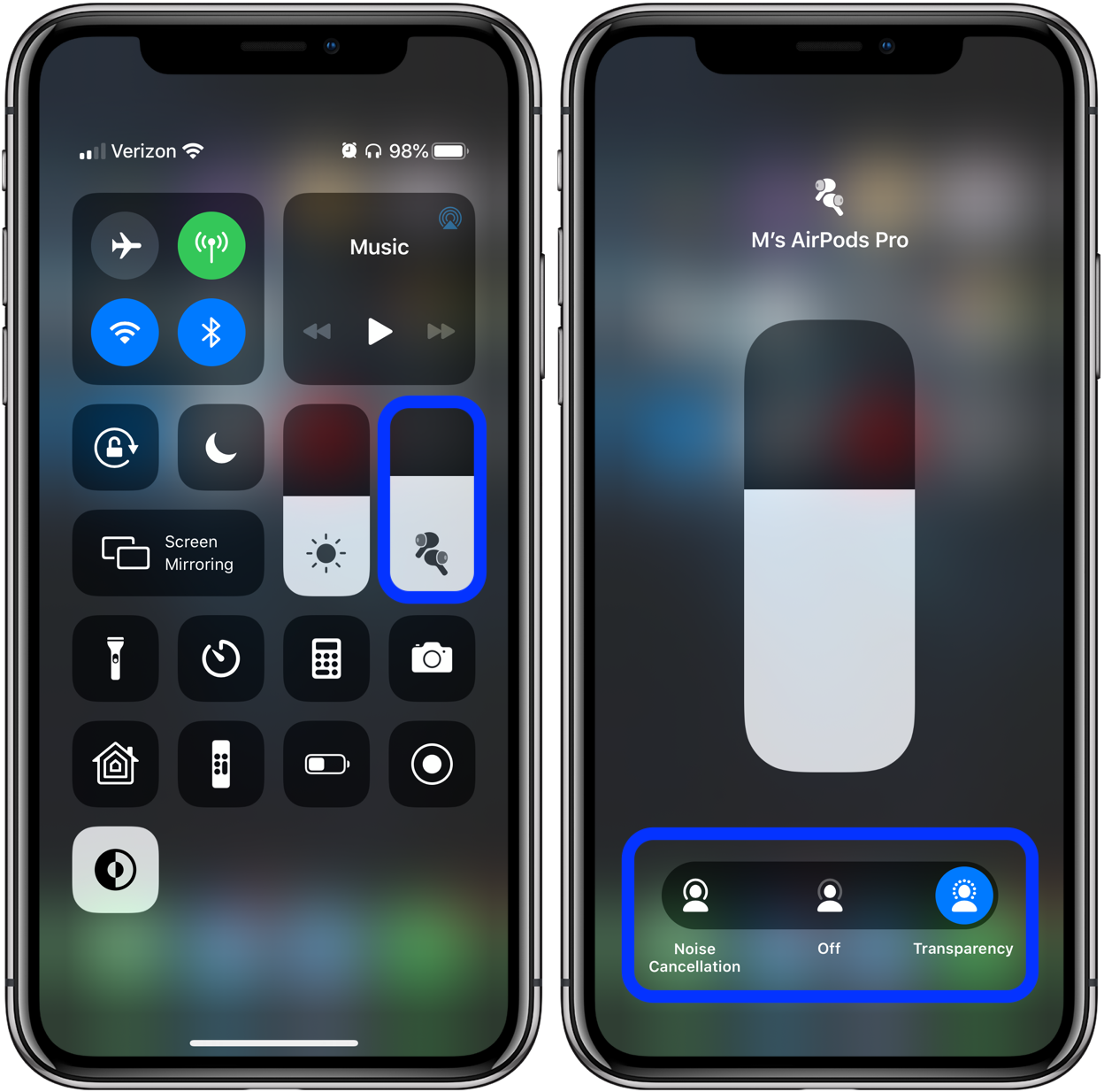
● 前往「设置」
◦ 也可以在 iPhone 的「设置」进行更多操作;
◦ 前往「设置」-「蓝牙」,轻触耳机旁边的「i」;
◦ 可以选择噪音控制更改设置;
◦ 在降噪控制下,可以更改两枚 AirPods Pro 耳塞是否启用降噪或通透模式;
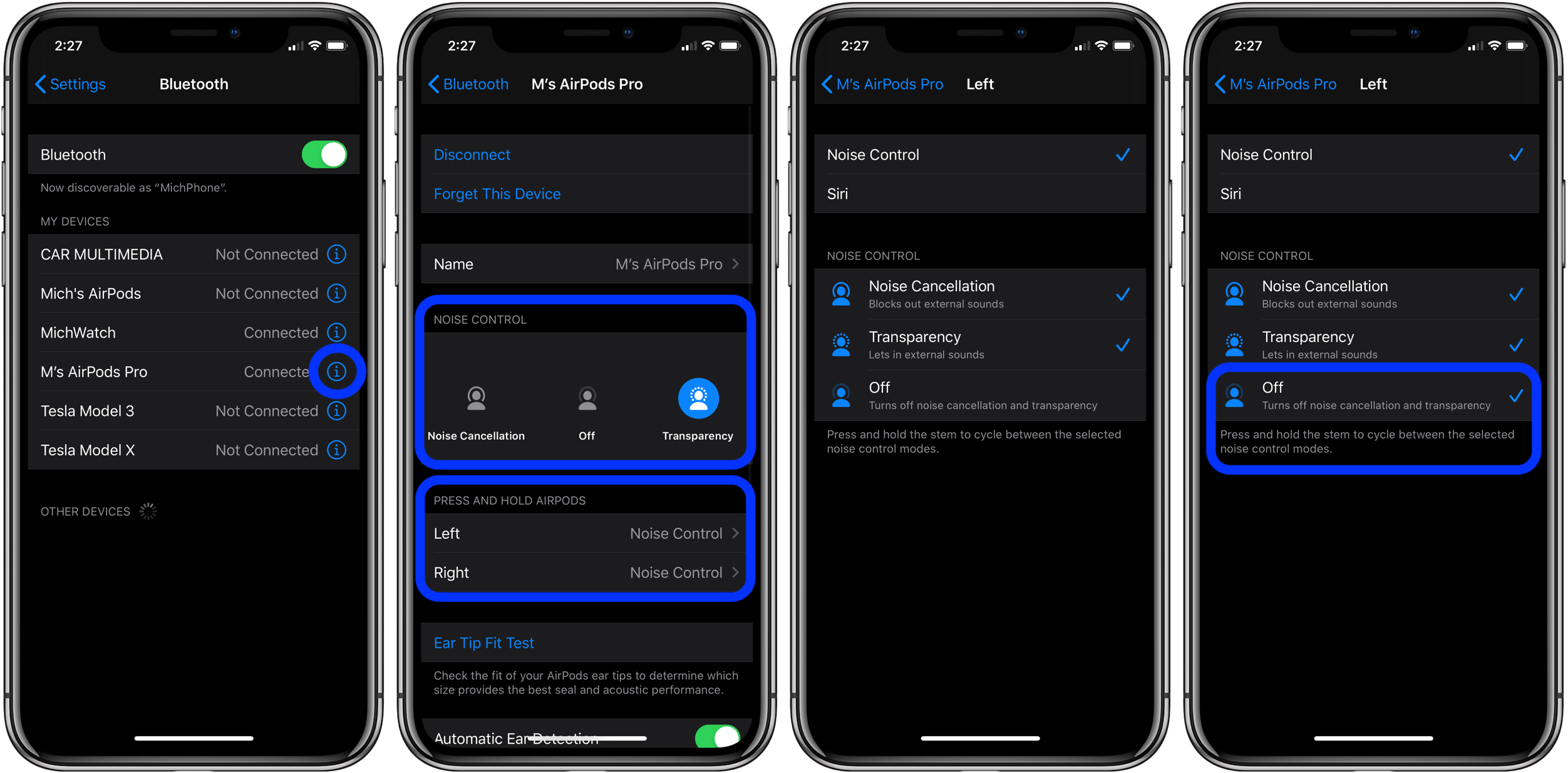
如何为单个 AirPods Pro 开启降噪?
◦ 单独使用单独一侧的 AirPods Pro 也可以开启降噪;
◦ 前往「设置」-「辅助功能」-「AirPods」;
◦ 开启「使用一个 AirPod 降噪」功能;
◦ 在此页面还可以更改压力传感器的响应时间和速度。